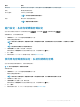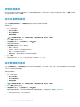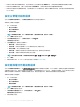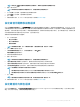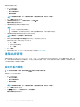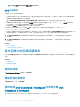Users Guide
Table Of Contents
- Dell Command | Configure 版本 4.1.0 使用者指南
- 簡介
- Windows SMM 安全性風險降低表格 (WSMT) 相容性
- Dell Command | Configure 圖形化使用者介面
- 故障排除
- 第三方授權

若要設定鍵盤背光顏色:
1 按一下所需的選項:
• 建立多平台套件
• 建立本機系統套件
• 開啟儲存套件
註: 若要開啟儲存套件,按一下開啟儲存套件、瀏覽至檔案位置,然後按一下開啟。
2 按一下編輯或連按兩下選項。
3 在鍵盤背光顏色選項列中,在待設定值欄按一下檢視/變更。
鍵盤背光顏色畫面隨即顯示。
4 從啟用清單選取您要啟用的鍵盤背光顏色。
註:
• 您可以一次選取及啟用多個顏色。
• 如果選取無,則不會啟用任何顏色。如果已選取無這個選項,就無法選取其他顏色。
5 從作用中清單選取要為鍵盤背光設定為作用中的顏色。
註: 鍵盤背光一次只能選取一個作用中顏色。
6 如果已選取自訂顏色 1 或自訂顏色 2,請設定紅色、綠色和藍色 (RGB) 值。
若要設定自訂顏色 1 或自訂顏色 2 的 RGB 值,
a 按一下變更。
b 從顏色帆布選擇顏色。
c 按一下選取。
7 按一下確定。
8 若要套用修改內容,以 .ini 或 .exe 格式匯出組態。請參閱匯出 BIOS 組態。
進階系統管理
進階系統管理 (ASM) 是 Dell Precision R7610、T5810、T7810、T7910 和更新版本工作站所支援的功能。此功能會顯示電壓、溫度、電
流、冷卻裝置和電源供應器探針的相關資訊。此功能也可讓您設定電壓、電流、冷卻和溫度探針的非重大上層閾值。如需具有此功能
之系統機型的資訊,請聯絡支援團隊。
設定非重大閾值
註
: 您只能設定電壓、電流、散熱和溫度 Probe 的重大和非重大閾值上限。
若要設定 Probe 的非重大閾值:
1 按一下所需的選項:
• 建立多平台套件
• 建立本機系統套件
• 開啟儲存套件
註: 若要開啟儲存套件,按一下開啟儲存套件、瀏覽至檔案位置,然後按一下開啟。
2 按一下編輯或連按兩下選項。
3 在 advsm 選項列中,在待設定值欄按一下檢視/變更。
進階系統管理畫面隨即顯示。
16
Dell Command | Congure 圖形化使用者介面